Riparare una pendrive illeggibile e recuperare i file persi - GM Multimedia
Menu principale:
Riparare una pendrive illeggibile e recuperare i file persi
Windows 1
 Connetti la memoria USB.
Connetti la memoria USB. Il recupero delle partizioni perdute è possibile solo se il dispositivo viene riconosciuto dal tuo computer. In questo caso un'icona dovrebbe comparire un nuova icona con il nome della pendrive nella lista di unità Computer - > Dispositivi con archivi rimovibili. Se la tabella delle partizioni è danneggiata non potrai aprire la memoria e apparirà un messaggio come il seguente che chiede di inserire un disco rimovibile:

Oppure potresti ottenere un messaggio di sistema come il seguente che suggerisce di analizzare gli errori del disco o di formattarlo per poterlo usare:

Il messaggio di errore dipende dal tipo di problema causato al disco, ma il risultato è sempre lo stesso: non puoi vedere, modificare o salvare i dati immagazzinati precedentemente sul dispositivo. Un bel problema se hai bisogno proprio di quei file con una certa urgenza. È qui che Partition Wizard ti viene in soccorso.
 Installa ed esegui Partition Wizard.
Installa ed esegui Partition Wizard. Scarica il file setup di Partition Wizard ed eseguilo. Segui tutti i passi del processo di installazione e lancia il programma. Tieni in conto che hai avrai bisogno dei diritti di amministratore per usarlo.
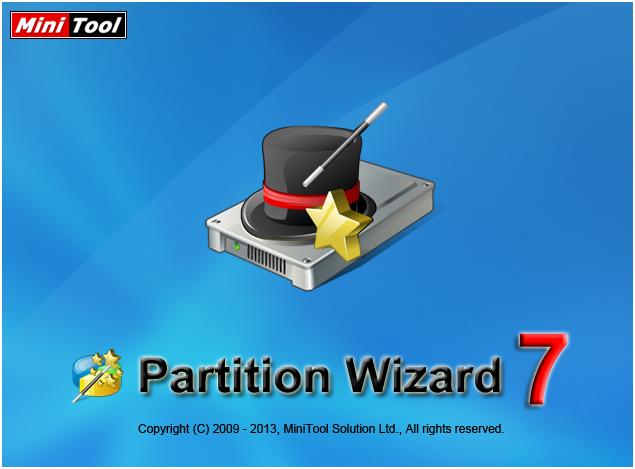
 Trova l'unità danneggiata
Trova l'unità danneggiata Partition Wizard mostra tutte le unità di sistema e collegate al computer nel pannello centrale. La pendrive o scheda SD danneggiata è riconoscibile per non avere nessuna partizione (barra grigia e come testo Unallocated). Prendi nota della lettera di riconoscimento e delle dimensioni.
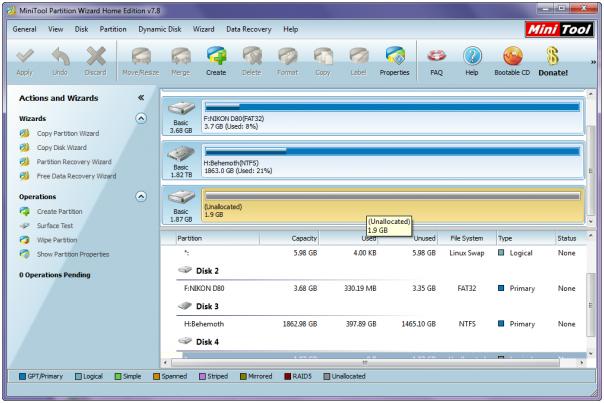
La pendrive è contrassegnata da una dicitura che indica spazio non assegnato (Unallocated) ma in realtà tutti i tuoi dati sono sempre lì.
 Lancia il Partition Recovery Wizard
Lancia il Partition Recovery Wizard L'assistente di recupero delle partizioni di Partition Wizard può essere lanciato tanto dal pannello laterale delle attività come dal menu Wizard della barra dei menu.
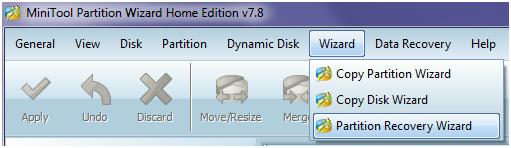
 Seleziona il disco da recuperare.
Seleziona il disco da recuperare.La prima cosa da fare è scegliere l'unità danneggiata. Clicca su di essa e poi fai clic sul bottone Next per passare alla schermata successiva.
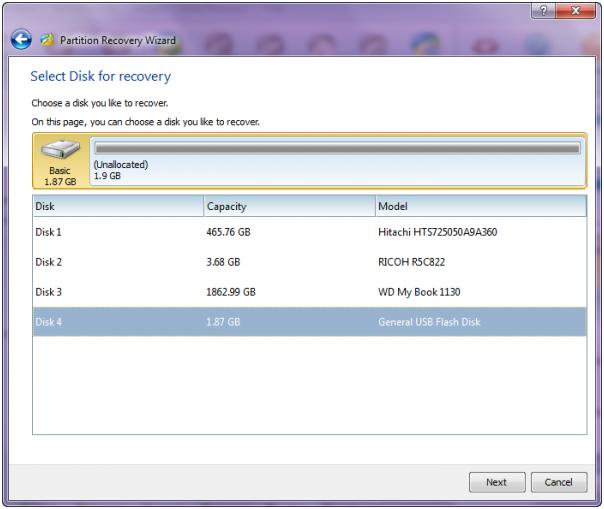
 Scansiona tutto il disco in cerca di partizioni
Scansiona tutto il disco in cerca di partizioniL'assistente di recupero di Partition Wizard può scansionare tutto il disco o solo una parte di esso. Visto che nel nostro caso si tratta di una memoria di piccole dimensioni, scegliamo la scansione completa e clicchiamo nuovamente su Next.
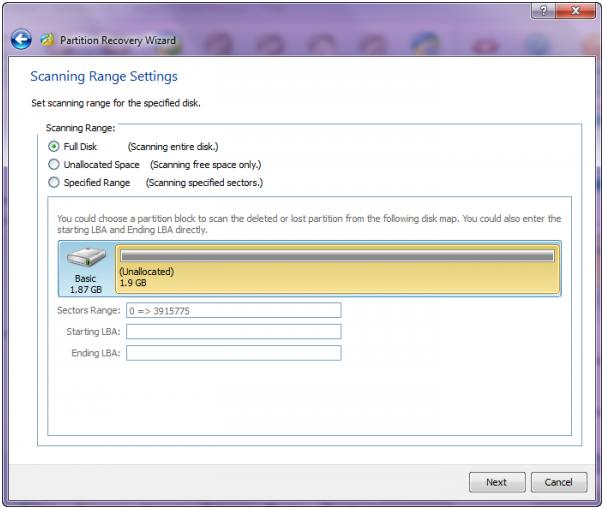
 Seleziona il metodo di scansione
Seleziona il metodo di scansionePartition Wizard offre due metodi di scansione del disco: rapida (Quick Scan) e approfondita (Full Scan). La scansione rapida è la miglior opzione per la maggior parte delle situazioni. Usa la scansione completa solo se quella rapida non trova nulla.
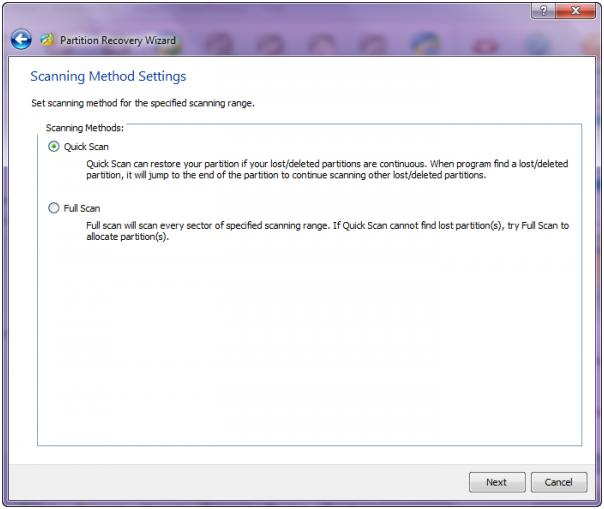
 Scegli le partizioni da riparare
Scegli le partizioni da riparareNella schermata seguente l'assistente di recupero di Partition Wizard ti mostra le partizioni trovate durante la scansione. Di solito ne vedrai solo una. Scegli la partizione selezionando la casella e fai click su Finish.

Tieni in conto che se il disco è stato partizionato molte volte è possibile che si visualizzino anche i resti delle vecchie partizioni. In questo caso non resta che farsi guidare dal buon senso.
 Applica le modifiche e... apri la pendrive!
Applica le modifiche e... apri la pendrive!Partition Wizard non riparerà la tabella delle partizioni fino a quando non farai click sul pulsante Apply Changes ("Applica le modifiche").
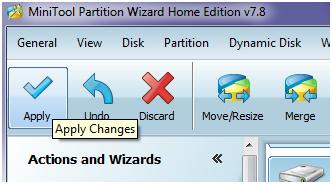
Ti verrà richiesto di confermare. Fai click su Yes e aspetta che Partition Wizard abbia concluso l'operazione. Al termine la tua unità di memoria dovrebbe essere tornata pienamente funzionante. Se così non fosse prova a staccarla e riconnetterla, ma... sempre usando lo strumento di Rimozione sicura dell'hardware.
Una riparazione efficace in meno di due minuti
Nel mio caso, ho riparato una memoria USB di 2 GB danneggiata (la tabella delle partizioni era stata cancellata accidentalmente). Dal momento nel quale ho aperto Partition Wizard al momento in cui ho potuto rivedere i file che credevo perduti sono passati solo due minuti.
Il tempo impiegato nell'operazione di recupero dipende dalle dimensioni dell'unità di memoria da riparare, ma il metodo è lo stesso e può essere applicato a diversi tipi di dispositivi di memoria, anche agli hard disk.
Visitatori online:
Sei il nostro visitatore n°:
Home page del sito | Sezione Tempo Libero | Home Page Tutorials e Utility | Software Gestionali | Software | Programmazione | Sicurezza | Windows 1 | Windows 2 | Tutorials | Antivirus | e-Mail | Telefonia | Tablet & SmartPhone | APP Utili | Videosorveglianza IP CAM | Audio & Video | Grafica e Immagini | Internet/ADSL/Wi-FI | Servizi OnLine | Facebook YouTube Twitter Instagram | Guida PHP | HTML.HTML5.PHP CSS.CSS3.Javascript | Office | Utilità | Download | Segnalazioni | Comunicazioni | Mappa del Sito | Cerca in questa sezione | Mappa generale del sito
























